Arresto anomalo dell'app Messaggi iPhone: le migliori procedure per risolverlo con facilità
 aggiornato da Lisa Ou / 01 giugno 2023 16:30
aggiornato da Lisa Ou / 01 giugno 2023 16:30Ci sono casi in cui alcune persone disattivano la funzione iMessage a causa di problemi di sicurezza. Tuttavia, ci sono casi in cui i messaggi dell'iPhone continuano a bloccarsi. Come puoi risolverlo rapidamente se non sei così esperto di computer?
Bene, ti copriamo le spalle! Ti insegneremo semplici passaggi per la risoluzione dei problemi per risolvere il problema attuale sul tuo telefono. Scorri verso il basso per apprendere i tutorial passo-passo.
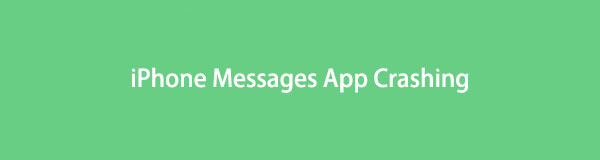

Elenco delle guide
Parte 1. Perché l'app Messaggi iPhone si blocca
È stressante se l'app Messaggi di iPhone non si apre o si blocca. Non puoi mandare messaggi a qualcuno quando ne hai bisogno o sei in situazioni urgenti. È possibile che l'app necessiti solo di un nuovo riavvio per funzionare correttamente.
Ma a volte, l'app Messaggi non è il problema principale. L'iPhone stesso potrebbe anche essere il motivo principale. Lo spazio di archiviazione insufficiente sul telefono potrebbe influire sulle prestazioni delle sue app. Inoltre, quando utilizziamo i nostri telefoni, apriamo molte app. Se non chiudi le app in esecuzione in background, può anche causare ritardi e altri problemi minori alle app per iPhone. Possono causare il surriscaldamento perché consumano ancora la durata della batteria dell'iPhone.
Non lasciare che questo inconveniente rimanga sul tuo telefono per molto tempo. Continua a leggere scorrendo verso il basso fino alla sezione successiva.
Parte 2. Come risolvere l'arresto anomalo dell'app Messaggi iPhone
Ecco la tua occasione per correggere l'arresto anomalo dell'app Messaggi su iPhone! Abbiamo raccolto per te i 4 semplici metodi di risoluzione dei problemi. E li elenchiamo in una guida passo passo. Si prega di prendere sul serio i passaggi per avere una procedura regolare.
Risoluzione dei problemi 1: riaprire l'app
La maggior parte delle volte, la riapertura dell'app risolve problemi sconosciuti e minori. Devi solo chiudere l'app e riaprirla. Inoltre, questa sezione ti mostrerà suggerimenti bonus sulla rimozione delle app in esecuzione sullo sfondo dell'iPhone. Hanno solo la stessa interfaccia. Ecco perché li abbiamo combinati. Sei pronto per un processo 2 in 1 per correggere i messaggi iPhone che non funzionano? Procedere.
Apri l'app Messaggi sul tuo iPhone. Successivamente, scorri verso l'alto e tieni premuta la parte inferiore dello schermo. Il telefono ti mostrerà le app in esecuzione in background. Si prega di scorrere verso l'alto il Messaggi icona sull'interfaccia principale. Successivamente, vedrai solo le app utilizzate di recente sul tuo iPhone. Puoi rimuoverli tutti scorrendoli tutti verso l'alto. Successivamente, individua l'app Messaggi sul tuo iPhone. Toccalo per avviare l'app e controlla se continua a bloccarsi. In caso affermativo, passare agli altri metodi di risoluzione dei problemi.
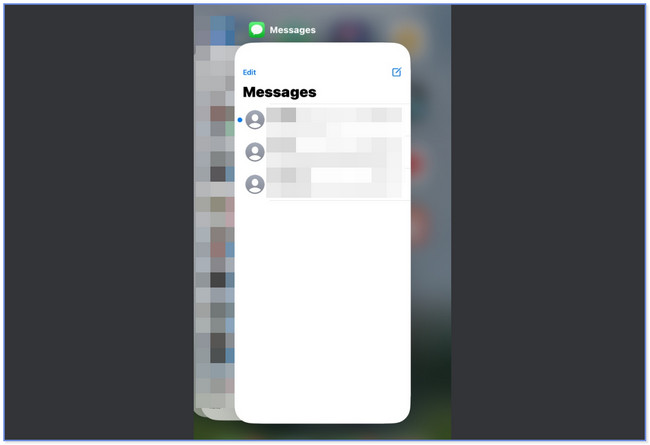
Risoluzione dei problemi 2: libera lo spazio dell'app Messaggi
Come le altre app, l'app Messaggi potrebbe esaurire lo spazio di archiviazione. Se ritieni che questo sia il motivo per cui l'app dei messaggi di iPhone non si apre o si blocca, elimina alcuni vecchi messaggi in liberare spazio su iPhone Ora! Si prega di fare attenzione nell'eliminarli per evitare di perdere dati essenziali. Vai avanti.
Passo 1 Si prega di aprire il Messaggi app sul tuo iPhone. Successivamente, premi a lungo le conversazioni che desideri eliminare.
Nota: premi rapidamente le conversazioni dei messaggi prima che l'app si blocchi nuovamente.
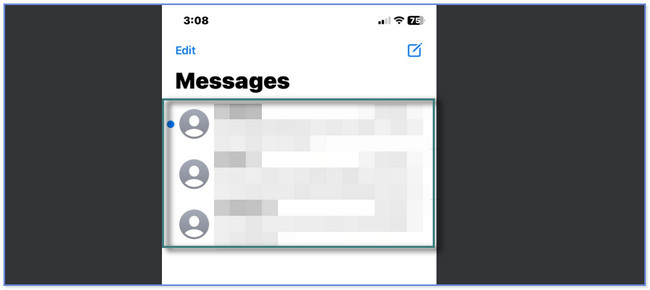
Passo 2 Il contenuto della conversazione apparirà nella parte superiore dello schermo. Inoltre, nuove opzioni appariranno sotto la particolare finestra di messaggio. Successivamente, tocca il Elimina pulsante e l'intera conversazione verrà eliminata.
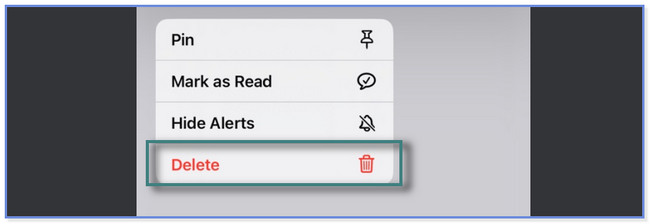
Passo 3 Questo passaggio è per te se non desideri eliminare un'intera finestra di conversazione. Clicca il Casella di conversazione che desideri eliminare alcuni dei suoi messaggi. Successivamente, premi a lungo il Messaggioe una nuova serie di scelte apparirà sullo schermo. Clicca il Più pulsante. In basso a sinistra, tocca il Elimina pulsante.
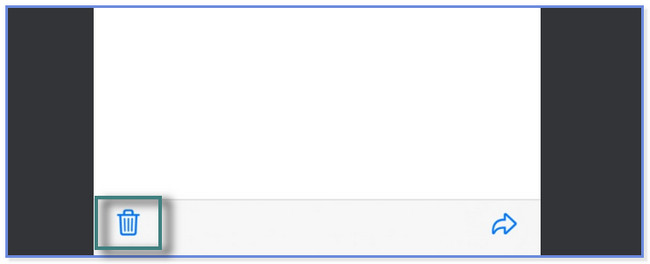
FoneLab ti consente di correggere iPhone / iPad / iPod dalla modalità DFU, dalla modalità di ripristino, dal logo Apple, dalla modalità cuffie, ecc. Allo stato normale senza perdita di dati.
- Risolvi i problemi di sistema iOS disabilitati.
- Estrai dati da dispositivi iOS disabilitati senza perdita di dati.
- È sicuro e facile da usare
Risoluzione dei problemi 3: svuota la cache dell'iPhone per liberare spazio
Come accennato nella Parte 1, il tuo iPhone potrebbe essere il motivo per cui la sua app Messaggi si arresta in modo anomalo. Correggi l'app Messaggi iPhone che non risponde o si arresta in modo anomalo cancellando le cache del telefono. Poiché i browser Web acquisiscono più cache sul tuo telefono, lo imposteremo come esempio in questo post. Per fare ciò, è necessario rimuovere o eliminare la cronologia di navigazione dell'app. Per favore procedere.
Passo 1 Vai Impostazioni profilo icona dell'app del tuo iPhone. Scorri verso il basso e tocca l'icona Safari. Successivamente, scorri verso il basso e tocca il Cancella cronologia e dati del sito web pulsante.
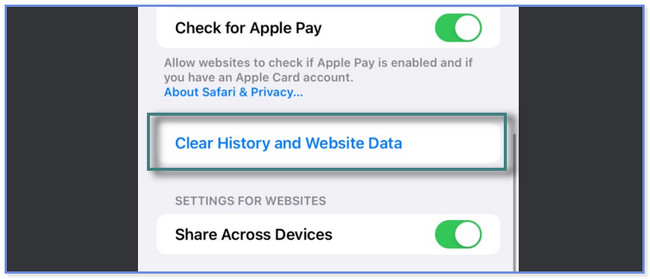
Passo 2 Il telefono ti avviserà dell'azione che intraprenderai. Si prega di confermare l'azione toccando il Cancella cronologia e dati pulsante o icona nella parte inferiore dell'interfaccia principale. Successivamente, la cronologia di navigazione sull'app scomparirà.
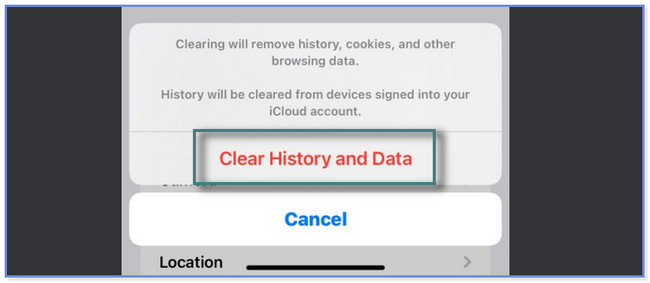
In alternativa, puoi provare FoneEraser per iOS sul computer per scansionare e cancellare i file della cache dell'iPhone in pochi clic. E puoi persino rimuovere app, foto e file di grandi dimensioni indesiderati con esso.
Risoluzione dei problemi 4: utilizza FoneLab Ripristino del sistema iOS
Le semplici guide alla risoluzione dei problemi non funzionano per riparare l'app Messaggi iPhone? Considera il FoneLab iOS System Recovery strumento per aiutarti! Questo strumento risolve vari problemi minori e maggiori sul tuo iPhone, comprese le sue app. Alcuni sono problemi di ricarica, riavvio del ciclo, esaurimento della batteria e iPhone disabilitato.
Inoltre, ti offre 2 modalità di riparazione nel processo. È possibile scegliere le funzionalità Modalità avanzata e Modalità standard. Non preoccuparti. Utilizzando il software, li scoprirai. Procedere.
FoneLab ti consente di correggere iPhone / iPad / iPod dalla modalità DFU, dalla modalità di ripristino, dal logo Apple, dalla modalità cuffie, ecc. Allo stato normale senza perdita di dati.
- Risolvi i problemi di sistema iOS disabilitati.
- Estrai dati da dispositivi iOS disabilitati senza perdita di dati.
- È sicuro e facile da usare
Passo 1 Si prega di scaricare FoneLab Ripristino del sistema iOS sul suo sito Web ufficiale. Clicca il Scarica gratis pulsante per farlo. Il file scaricato per il software apparirà nella parte inferiore dello schermo. Fare clic e configurarlo immediatamente. Successivamente, fai clic sul pulsante Installa per avviare il software.
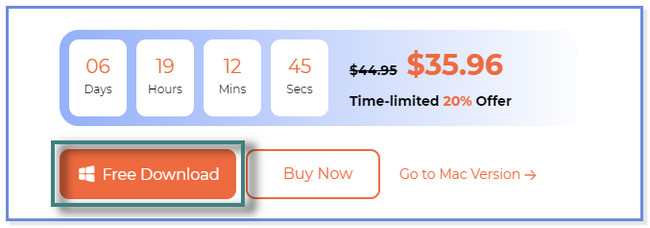
Passo 2 Scegliere il Ripristino del sistema iOS pulsante sul lato destro dello strumento. Successivamente, ti mostrerà i problemi che supporta per risolvere. Scegline uno e fai clic su Inizio pulsante per procedere.
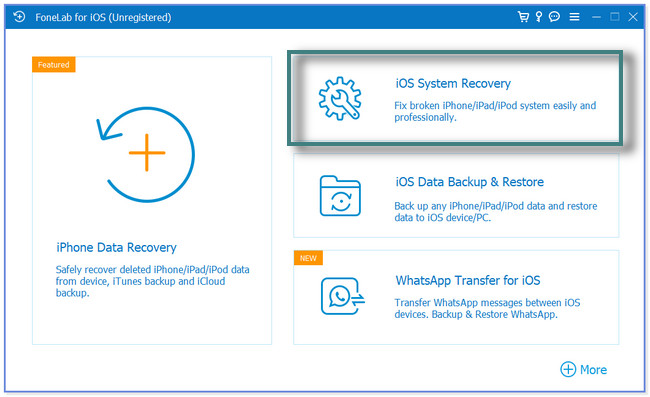
Passo 3 Seleziona una modalità di riparazione che preferisci. Se scegli il Modalità standard, non perderai nemmeno un singolo dato. Ma se selezioni il Modalità avanzata pulsante, il software metterà il tuo iPhone in modalità di ripristino. Inoltre, lo strumento lo farà eliminare tutti i dati o il contenuto del tuo iPhone. Clicca il Confermare pulsante per procedere.
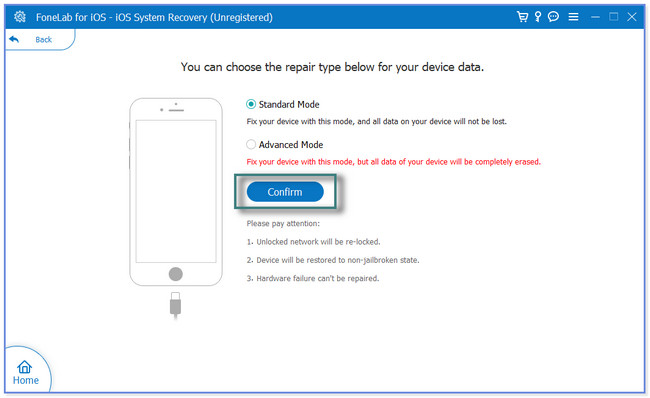
Passo 4 Collega l'iPhone al software utilizzando un cavo USB. Successivamente, segui le istruzioni sullo schermo per farlo. Successivamente, fai clic su OTTIMIZZA or Riparazione pulsante per avviare il processo di fissaggio.
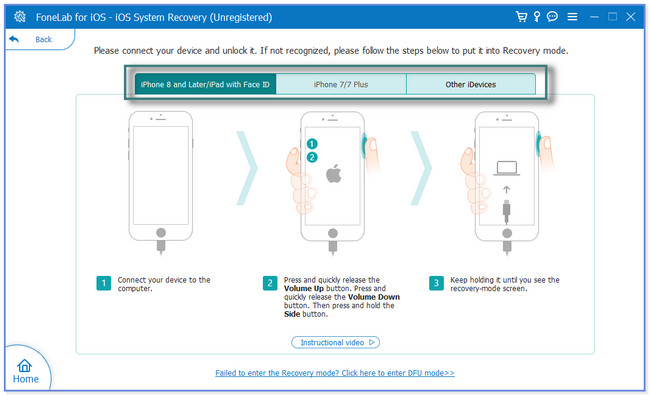
Parte 3. Domande frequenti sull'arresto anomalo dell'app Messaggi iPhone
1. Puoi eliminare e reinstallare l'app Message sul tuo iPhone??
A volte, le persone usano la reinstallazione per impedire o correggere l'arresto anomalo di una particolare app. Ma l'app Messaggi di iPhone è un'applicazione preinstallata da Apple. Non puoi disinstallarlo o eliminarlo sul tuo telefono.
2. Perché i messaggi occupano spazio di archiviazione?
L'app Messaggi sul tuo iPhone occupa spazio di archiviazione, ma non troppo. Ma dipende ancora dai file che invii o ricevi. Occupa troppo spazio di archiviazione quando invii o ricevi audio, foto, adesivi e soprattutto video da o verso qualcuno. E a volte, il telefono salva automaticamente i file menzionati.
FoneLab ti consente di correggere iPhone / iPad / iPod dalla modalità DFU, dalla modalità di ripristino, dal logo Apple, dalla modalità cuffie, ecc. Allo stato normale senza perdita di dati.
- Risolvi i problemi di sistema iOS disabilitati.
- Estrai dati da dispositivi iOS disabilitati senza perdita di dati.
- È sicuro e facile da usare
Questo post mostra semplici modi per risolvere i problemi per riparare l'app Messaggi iPhone. Ma ha uno strumento di supporto e guida per aiutarti se i semplici passaggi per la risoluzione dei problemi non funzionano. È FoneLab iOS System Recovery. Può risolvere oltre 50 problemi minori e significativi sul tuo iPhone. Scaricalo ora!
